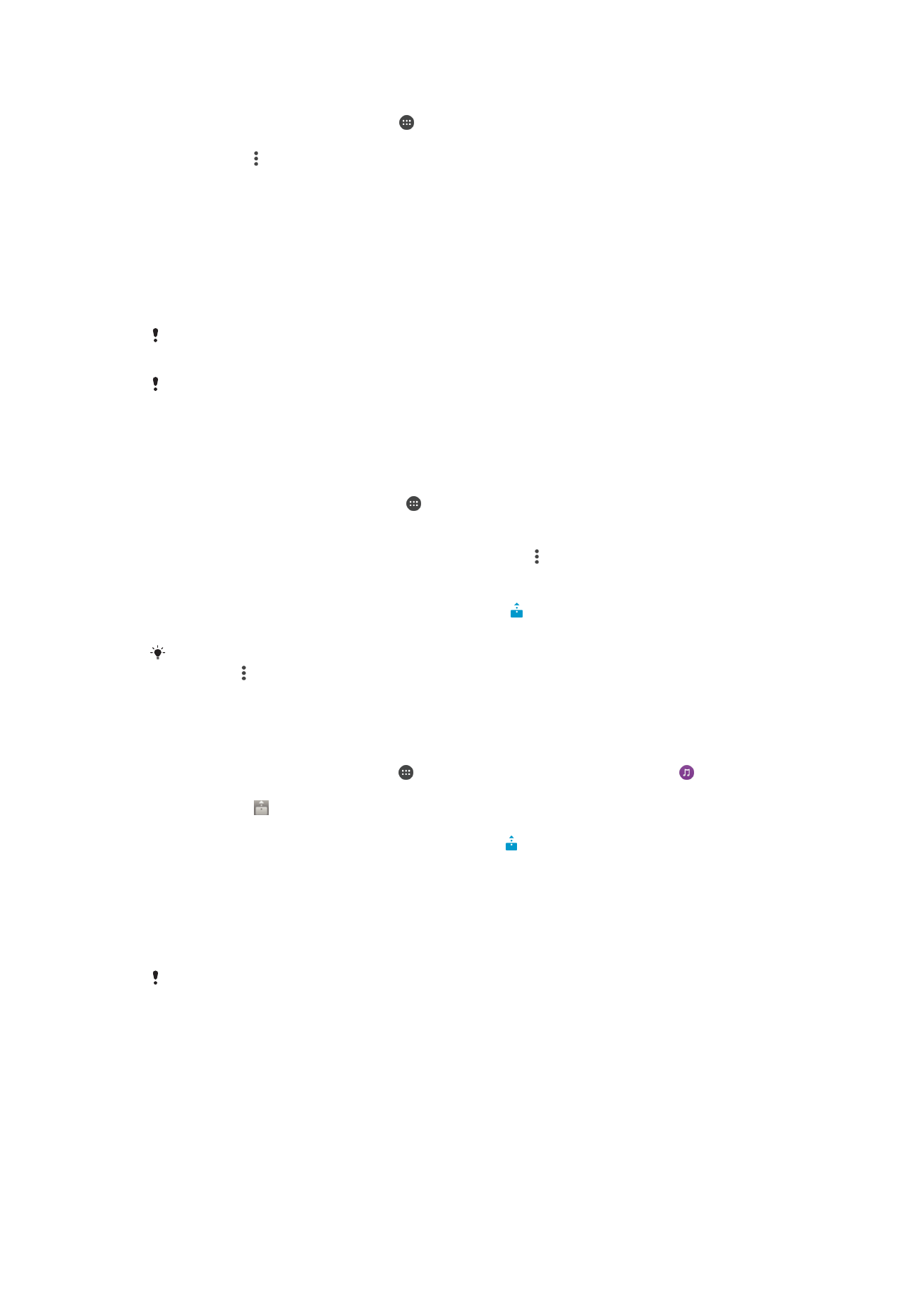
Ansluta enheten till USB-tillbehör
Du kan använda en USB-värdadapter för att ansluta enheten till USB-tillbehör såsom ett
USB-minne, en spelkontroll, ett USB-tangentbord eller en USB-mus. Om USB-tillbehöret
har en Micro USB-kontakt behöver du ingen USB-värdadapter.
USB-värdadaptrar säljs separat. Sony garanterar inte att alla typer av USB-tillbehör stöds av
enheten.
121
Detta är en internetversion av denna utgåva. © Utskrift endast för privat bruk.
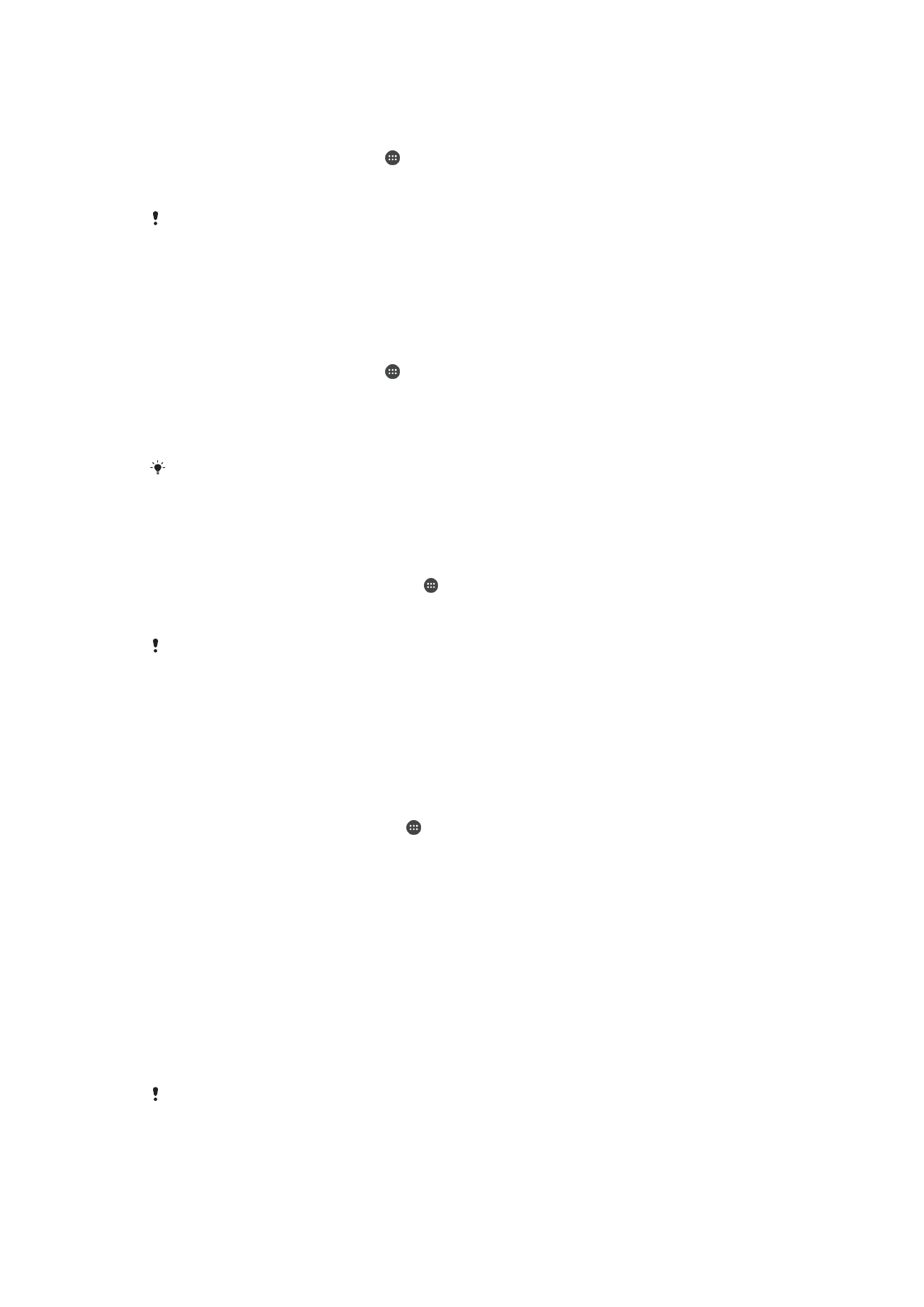
Ansluta ett USB-tillbehör med hjälp av en USB-värdadapter
1
Anslut USB-värdadaptern till enheten och anslut sedan adaptern till USB-
tillbehöret.
2
På Startskärm trycker du till på .
3
Leta reda på och tryck till på
Inställningar > Enhetsanslutning > USB-anslutning
>
Identifiera USB-enhet.
Det kan krävas ytterligare steg eller programvara för att konfigurera spelkontroller, USB-ljud
och Ethernet-tillbehör med USB-anslutning. Sony garanterar inte att alla USB-tillbehör stöds
av enheten.
Komma åt innehåll på en USB-masslagringsenhet med användning av en USB-
värdadapter
1
Anslut USB-värdadaptern till din enhet och anslut sedan adaptern till USB-
masslagringsenheten.
2
På Startskärm trycker du till på .
3
Leta reda på och tryck till på
Inställningar > Enhetsanslutning > USB-anslutning
>
Identifiera USB-enhet.
4
För att komma åt filer och mappar på USB-lagringsenheten, använd en
filhanteringsapp, såsom Filhanteraren.
Du kan även öppna det relevanta mediaprogrammet på din enhet för att visa innehållet direkt.
Du kan till exempel öppna appen Album för att visa foton som lagrats på USB-
masslagringsenheter.
Ansluta ett USB-tillbehör med hjälp av en micro-USB-kontakt
1
Anslut micro-USB-kontakten för USB-tillbehöret till din enhet.
2
Utgå från Startskärm och tryck till på .
3
Leta reda på och tryck till på
Inställningar > Enhetsanslutning > USB-anslutning
>
Identifiera USB-enhet.
Sony garanterar inte att alla USB-tillbehör med en micro-USB-kontakt stöds av enheten.